वायफाय सतत Android 6.0 कार्यरत आहे. फोनमधील वाय-फाय मॉड्यूल, कसे, येथून कसे दिसते
20 मार्च, 2015, 11:56 सकाळी
मी बर्\u200dयाच वर्षांपासून Android वापरत आहे, परंतु तरीही ते मला चकित करते. आज मी तुम्हाला कित्येक ज्ञात आणि त्यावरील वैशिष्ट्ये आणि त्यांच्यावर मात करण्याचे बरेच मार्ग नाही याबद्दल सांगेन.
1. अँड्रॉइडची सर्वात प्रसिद्ध विचित्रता अर्थातच, अनुप्रयोगांचे उत्स्फूर्त प्रक्षेपण आहे. विकसकांनी हे का केले, मला माहित नाही, परंतु वस्तुस्थिती कायम आहे: आपण कधीही त्यांचा वापर करीत नसलात तरीही, Android उत्स्फूर्तपणे त्याचे स्वतःचे प्रोग्राम लाँच करते. तसे, हा "कधीही वापरणार नाही" हा वेगळा क्षण देखील आहे. हटवा प्रीइंस्टॉल केलेले अॅप्स हे अशक्य आहे, आणि "स्वच्छ" प्रणाली शोधणे अवघड आहे, ते क्वचितच सोडले जाते, आणि हार्डवेअरची गुणवत्ता स्वतः इच्छिततेसाठी बरेच काही सोडू शकते. म्हणूनच, आपल्याकडे डझनभर पूर्णपणे अनावश्यक अनुप्रयोग ठेवावे लागतील.
मला माहित असलेला एकमेव उपाय म्हणजे न वापरलेले प्रोग्राम अक्षम करणे. हे शारीरिक मेमरी मुक्त करणार नाही, परंतु ते रॅम अनलोड करेल आणि बॅटरीचा वापर कमी करेल. आणि अर्थातच, चीड ची डिग्री. हे करणे सोपे आहे: "सेटिंग्ज" - "अनुप्रयोग" - इच्छित निवडा (अधिक तंतोतंत - आवश्यक नाही) - "अक्षम" निवडा.
२.इन मध्ये अलीकडील वेळा टॅब्लेटमध्ये मोबाइल मॉड्यूल जोडणे फॅशनेबल झाले आहे. आपण एक सिम कार्ड घाला आणि आपल्याकडे वायफाय शोधण्यासाठी किंवा ब्लूटूथद्वारे फोनवर कनेक्ट न करता तयार इंटरनेट आहे. परंतु प्रत्येकाला "येथे आणि आता" इंटरनेटची आवश्यकता नाही, म्हणून सिम कार्ड स्लॉट रिक्त असू शकेल. आणि या प्रकरणात, अशी परिस्थिती उद्भवते जी सरासरी व्यक्तीस पूर्णपणे स्पष्ट नसते: आम्ही मोबाईल मॉड्यूल वापरत नाही, परंतु बर्\u200dयाच टक्के बॅटरीचा वापर करत ते कार्य करत राहते.
हा प्रोटो "फ्लाइट" मोड चालू करून सोडविला आहे.
3. जेव्हा मला आढळले की 4% बॅटरी स्विच ऑफ (!) वायफाय मॉड्यूलद्वारे वापरली गेली तेव्हा सर्वात मोठा विळखा निर्माण झाला. त्या. ते बंद आहे परंतु तरीही शक्ती वापरत आहे.
सेटिंग्जमध्ये खोदताना मला एक मनोरंजक कार्य आढळलेः " भौगोलिक स्थान सेवेला आणि इतरांना अनुमती द्या गूगल अ\u200dॅप्स वायफाय मॉड्यूल बंद असले तरीही नेटवर्क शोधा". डीफॉल्टनुसार, हे कार्य सक्षम केले आहे. तत्त्वतेनुसार याची आवश्यकता का आहे हे मला समजले नाही, अनुप्रयोग नेटवर्कसाठी कसे शोधतात आणि योग्य काहीतरी सापडल्यास ते काय करतील. दुर्दैवाने, माझ्याकडे आता विनामूल्य वाय-फाय नाही, मी कसे - काहीही गूगल करू शकता.
सेटिंग्जमध्ये जाण्यासाठी, आपल्याला पुढील गोष्टी करण्याची आवश्यकता आहे: सिस्टम सेटिंग्जमध्ये आम्ही संदर्भ मेनूमध्ये वायफाय -\u003e शोधत आहोत, "अतिरिक्त कार्ये" निवडा.
p.s. ही समस्या वैयक्तिक डिव्हाइसवर विशिष्ट आहे. विशेषतः, हे माझ्या टॅब्लेटवर आढळल्यानंतर मला फोनमध्ये सारखे काहीही सापडले नाही.
सर्वसाधारणपणे, वरील सर्व उपायांची अंमलबजावणी डिव्हाइसला बॅटरी चार्जच्या सुमारे 10% देईल. आणि हे बरेच काही आहे - दिवसाचे सुमारे 2 अतिरिक्त तास. म्हणून याचा वापर करा, मला आशा आहे की हे एखाद्याच्या उपयोगी पडेल.
आधुनिक स्मार्टफोनचा एक फायदा म्हणजे सतत संपर्कात राहण्याची क्षमता आणि उदयोन्मुख समस्यांचे त्वरित निराकरण करण्याची क्षमता. आणि हे केवळ याबद्दलच नाही मोबाइल संप्रेषणे, परंतु कनेक्ट करून इंटरनेट वापरण्याच्या शक्यतेबद्दल देखील डब्ल्यूआय-एफआय नेटवर्क... व्यावसायिक व्यक्तीसाठी, हे वैशिष्ट्य मोबाइल डिव्हाइसला व्यवसायात न बदलण्यायोग्य सहाय्यक बनवते.
योग्यरित्या कॉन्फिगर केलेले स्मार्टफोन ऑपरेशन केवळ डिव्हाइसची क्षमताच वाढवत नाही तर त्यासह इतर गॅझेटला कनेक्ट देखील करते. दुसरा फोन, टॅब्लेट किंवा संगणकास नेटवर्कशी जोडण्यासाठी आपला फोन वाय-फाय राउटर म्हणून कसा वापरायचा ते शिका.
अखंड कनेक्शन मोबाइल डिव्हाइस नेटवर्कमध्ये बिल्ट-इन डब्ल्यूआय-एफआय मॉड्यूलद्वारे प्रदान केले जाते. तिची खराबी झाल्यास, नुकसान किंवा चुकीच्या सेटिंग्जच्या बाबतीत, इंटरनेटवर कार्य करणे काही अडचणींशी संबंधित असेल.
फोनमध्ये डब्ल्यूआय-एफआय मॉड्यूल कसे दिसते?
डब्ल्यूआय-एफआय मॉड्यूल एक अंगभूत डिव्हाइस आहे ज्यात एक बोर्ड, लूप, tenन्टीना असतो. मॉड्यूलच्या सामान्य ऑपरेशन दरम्यान, स्मार्टफोनकडे इंटरनेटवर अखंड प्रवेश असतो, द्रुतपणे शोधतो आणि सक्रिय नेटवर्कशी कनेक्ट होतो.
तथापि, वापरकर्त्यास डिव्हाइससह समस्या येऊ शकतात. कनेक्शन अपयश दोन्हीशी संबंधित असू शकते सॉफ्टवेअरआणि उपकरणांची स्थिती.
इतर फ्लाय स्मार्टफोन
आमच्या वेबसाइटवर आपल्याला Android वर उर्वरित फ्लाय स्मार्टफोनसह एक कॅटलॉग सापडेल.
जर WI-FI फोन मॉड्यूल कार्य करत नसेल
आपण समस्येचे सार वर्णन करून कायम कनेक्शनच्या कमतरतेचे कारण ठरवू शकता. मॉड्यूलमधील खराबी अनेक लक्षणांद्वारे दर्शविली जाते:
- स्मार्टफोन आपण डब्ल्यूआय-एफआय नेटवर्कचे कमकुवत सिग्नल पकडतो, जरी आपण राउटरजवळ असले तरीही;
- स्मार्टफोन इच्छित नेटवर्क ओळखत नाही;
- स्मार्टफोन ओळखतो परंतु नेटवर्कशी कनेक्ट होत नाही (प्रदान केला गेला की योग्य संकेतशब्द प्रविष्ट केला गेला आहे).
सॉफ्टवेअर चुकांची शक्यता नष्ट करण्यासाठी आपण आपला स्मार्टफोन रीसेट करू शकता किंवा डिव्हाइस पुन्हा फ्लॅश करू शकता.
जर सॉफ्टवेअर त्रुटी दूर केल्यावर, सामान्य सेटिंग्ज रीसेट केल्यावर आणि स्मार्टफोन फ्लॅशिंग नंतर समस्या कायम राहिल्यास, आपल्याला तांत्रिक घटकाशी संबंधित कारण शोधण्याची आवश्यकता आहे. याचा अर्थ असा की कनेक्शनमध्ये समस्या भ्रमणध्वनी वायरलेस नेटवर्कमध्ये डब्ल्यूआय-एफआय मॉड्यूलच्या खराबपणामुळे, त्याच्या घटक भागांचे नुकसान (लूप किंवा tenन्टीना) होते.
केवळ विस्तृत निदान फोनद्वारे डब्ल्यूआय-एफआय मॉड्यूल खरोखरच सदोष आहे की नाही ते ठरवू शकते. अचूक परिणाम मिळविण्यासाठी आणि डिव्हाइसच्या कार्यक्षमतेचे संपूर्ण चित्र काढण्यासाठी, आपल्याला मधील तज्ञाशी संपर्क साधण्याची आवश्यकता आहे सेवा केंद्र... विझार्ड समस्येची संभाव्य कारणे ओळखतो आणि सर्वोत्तम उपाय सुचवितो.
बर्\u200dयाच प्रकरणांमध्ये, स्मार्टफोनचे डब्ल्यूआय-एफआय मॉड्यूल किंवा त्यातील घटक भाग दुरुस्त करून ही समस्या सोडविली जाते.

अशा परिस्थिती देखील आहेत ज्यात डिव्हाइस दुरुस्त करता येत नाही. म्हणून, उदाहरणार्थ, महत्त्वपूर्ण नुकसानानंतर, युनिटचे काही घटक दुरुस्त होऊ शकत नाहीत. या प्रकरणात, मास्टर त्याऐवजी त्याची जागा घेईल. फोनमध्ये डब्ल्यूआय-एफआय मॉड्यूल कसा दिसतो हे मास्टरला माहित आहे आणि आवश्यक भाग द्रुतपणे निवडण्यात सक्षम होईल.
तथापि, स्मार्टफोनच्या ऑपरेशनमध्ये क्वचितच त्रुटी आढळल्यास आपण खरेदीच्या टप्प्यावर काळजीपूर्वक त्याच्या निवडीकडे जाणे आवश्यक आहे.
जर आपण आत्ताच शोध घेत असाल आणि आपल्या निवडलेल्यासाठी विश्वसनीय डिव्हाइस खरेदी करावयाचे असेल तर आपल्याला केवळ इंटरनेट कनेक्शनची गुणवत्ताच नव्हे तर मुलींनी प्रथम स्थान घेणार्\u200dया इतर महत्वाच्या घटकांचीही काळजी घेणे आवश्यक आहे. मुलीसाठी सर्वोत्कृष्ट स्मार्टफोन कसा निवडायचा ते शोधा जेणेकरुन ते केवळ एक सुंदर oryक्सेसरीसाठीच नव्हे तर उपयुक्त साधन देखील बनले.
लेखाच्या एका वायरलेस नेटवर्कशी लॅपटॉप कसा कनेक्ट करावा याबद्दल मी आधीच लिहिले आहे. त्यामध्ये मी वाय-फाय कसे चालू करावे याबद्दल बोललो वेगळा मार्ग, उद्भवू शकतील अशा विविध समस्यांचा विचार केला. परंतु, मी अद्याप लॅपटॉपवर वाय-फाय कसे बंद करावे याबद्दल लिहिलेले नाही. म्हणून, आता मी लिहितो 🙂.
वास्तविक Wi-Fi का बंद केले? वेगवेगळी प्रकरणे आहेत. उदाहरणार्थ, आपल्याला नेटवर्क केबलद्वारे लॅपटॉप कनेक्ट करून इंटरनेट सर्फ करायचे आहे. आणि येथे तो वायरलेस नेटवर्कशी देखील कनेक्ट करतो आणि जर तो कनेक्ट झाला नाही तर तो सहज उपलब्ध असलेल्यांचा शोध घेतो.
आणि जर आपण बॅटरी उर्जेवर चालत असाल तर उपलब्ध नेटवर्क्सचा सतत शोध वेगवान होईल. म्हणूनच, फक्त वायरलेस मॉड्यूल बंद करणे चांगले.
हे कसे करायचे ते मी सांगेन ऑपरेटिंग सिस्टम विंडोज and आणि विंडोज I. मी विंडोज of च्या उदाहरणावर लिहीन, पण आठात सर्व काही अगदी सारखेच आहे. आपण कदाचित मला सांगा, बंद करण्यासाठी तेथे काय आहे, आहे विशेष बटणेयावर क्लिक करून, लॅपटॉपवरील सर्व वायरलेस नेटवर्क बंद आहेत. होय, अशी बटणे आहेत. परंतु ते नेहमी कार्य करत नाहीत आणि जर ते करत असतील तर ते त्याप्रमाणे कार्य करत नाहीत.
येथे, उदाहरणार्थ, चालू लॅपटॉप Asus... मी कीबोर्ड शॉर्टकट दाबा Fn + F2 (या की सर्व आसूस लॅपटॉपवर वापरल्या जातात)... एक चिन्ह असे दिसते की सर्व वायरलेस नेटवर्क अक्षम आहेत. या प्रमाणे:

आणि Wi-Fi ने कार्य केले आहे आणि अद्याप कार्य करत आहे. आपण, उदाहरणार्थ, लेनोवो लॅपटॉप, किंवा एसर, की संयोजन भिन्न आहे. जर मी चुकलो नाही तर Fn + F3... एफएन की आणि एक एफ 1, एफ 2 की ... सहसा त्यावर नेटवर्क चिन्ह असते.
मला माहित नाही, कदाचित आपल्याला ड्रायव्हर किंवा दुसरे काहीतरी अद्यतनित करावे लागेल. मला या जंगलात जाण्याचीही इच्छा नाही. एक सोपा आणि विश्वासार्ह मार्ग आहे.
लक्ष! ही गोष्ट आढळली: आपण वायरलेस नेटवर्क बंद करणारे की संयोजन दाबा तर (माझ्या Asus लॅपटॉपवर, हे Fn + F2 आहे), मग जसे मी वर लिहिले आहे तसे काहीच होत नाही.
परंतु, आपण त्यांना “ऑफ” मोडमध्ये सोडल्यास, रीबूटनंतर वाय-फाय कार्य करत नाही. नेटच्या पुढे फक्त एक रेड क्रॉस. स्थितीः “कनेक्शन उपलब्ध नाही”. बंद आणि चालू आहे वायरलेस अडॅप्टर मदत करत नाही. आपल्याला समस्यानिवारण चालविणे आवश्यक आहे. कदाचित, बर्\u200dयाच लोकांना अशी समस्या उद्भवते. उद्या मी या समस्येवर एक लेख लिहीन.
अरे हो, मी जवळजवळ विसरलो. असे असू शकते की लॅपटॉपच्या मुख्य भागावर एक बटण आहे जे विशेषत: Wi-Fi चालू करण्यासाठी डिझाइन केलेले आहे, तसेच, ते बंद करण्यासाठी. परंतु नवीन मॉडेल्सवर अशी बटणे आता असे केल्यासारखे दिसत नाही.
आता एक सोपा आणि विश्वासार्ह मार्ग पाहू या, मी अगदी एक सार्वत्रिक देखील म्हणेन, जे वायरलेस नेटवर्क कनेक्शन अक्षम करण्यासाठी वापरले जाऊ शकते.
वायरलेस नेटवर्क कनेक्शन अक्षम करा
सूचना बारमधील नेटवर्क चिन्हावर राइट-क्लिक करा. आम्ही निवडतो नेटवर्क आणि सामायिकरण केंद्र (विंडोज 8 मध्ये ते समान आहे).
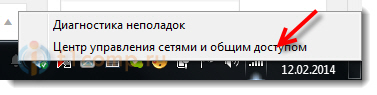
एक विंडो उघडेल ज्यामध्ये आयटमवरील उजव्या क्लिकवर अ\u200dॅडॉप्टर सेटिंग्ज बदला.
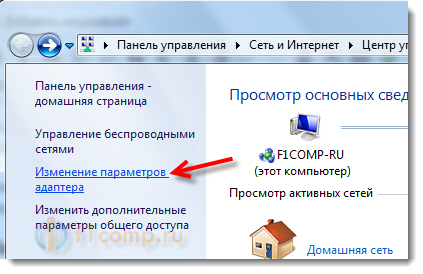
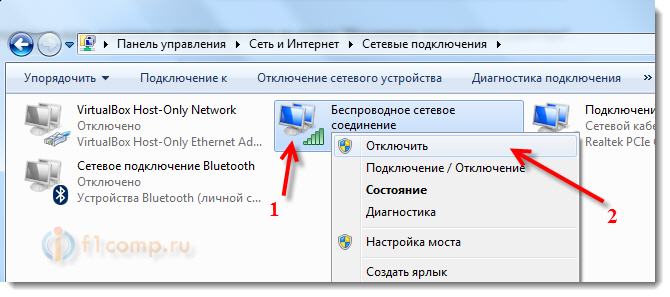
तेच, वाय-फाय बंद आहे! आणि सूचना बारवरील कनेक्शनची स्थिती यासारखे असेल (तथापि, आपण कनेक्ट केले असल्यास नेटवर्क केबल, नंतर स्थिती भिन्न असेल):
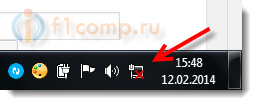
वायरलेस नेटवर्क कनेक्शन परत चालू करण्यासाठी, फक्त तशाच मार्गाने करा, परंतु निवडा सक्षम कराआणि Wi-Fi पुन्हा कार्य करेल.
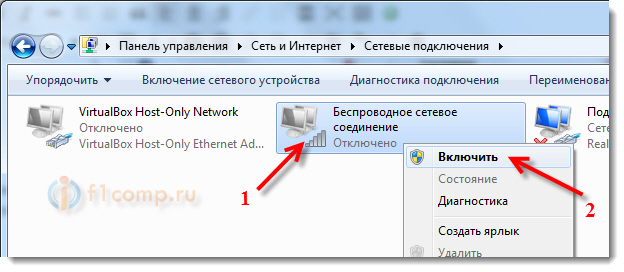
तसे, जर आपण या मार्गाने सर्व काही केले तर लॅपटॉप रीस्टार्ट करूनही, ते कनेक्शनसाठी उपलब्ध नेटवर्क शोधणार नाही.
ही पद्धत कोणत्याही लॅपटॉप, नेटबुकसाठी उपयुक्त आहे किंवा ती विंडोज 7, किंवा विंडोज 8 ऑपरेटिंग सिस्टमवर चालते. परंतु, दुर्दैवाने, स्क्रीनशॉटमध्ये दर्शविण्याचा कोणताही मार्ग नाही.